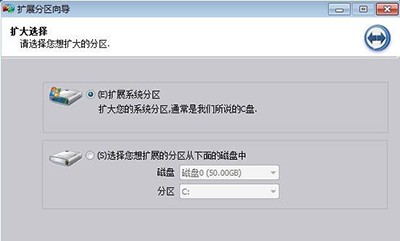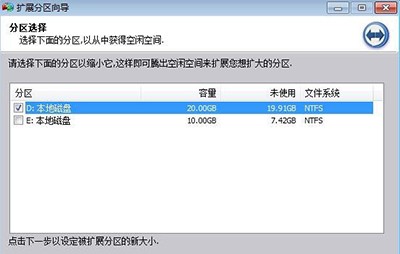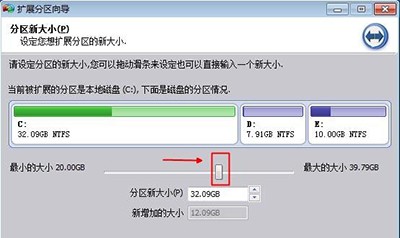随着电脑的使用率越来越高,我们有时候可能会遇到对win7系统C盘增加空间进行设置,如果我们需要对win7系统C盘增加空间进行设置时,要怎么处理win7系统C盘增加空间呢?
win7系统C盘增加空间的详细步骤:
1、首先在网上下载一个分区助手,比如图片中的分区助手专业版。打开后,在分区助手界面中点击扩展分区向导。
2、想要要扩大C盘大小的话选择“扩展系统分区”,扩展其余盘符则点击“选择您想扩展的分区”。
3、然后选择要分割的磁盘,如果要从D盘分出空间给C盘,则选择D盘。
4、设置c盘扩展的大小,可以拖动滑块也可以在窗口中输入。
看完这篇关于win7系统C盘增加空间的操作方法的教程,大家都会操作了吗?还有不明白的小伙伴可以留言给小编来帮你们解惑。

 时间 2022-10-30 09:09:07
时间 2022-10-30 09:09:07 作者 admin
作者 admin 来源
来源